
- •Окно программы
- •Работа с окнами
- •Курсор ввода
- •М Рис.3еню
- •П Рис.5анели инструментов
- •Координатные линейки
- •Строка состояния
- •Режимы отображения документа
- •Полосы прокрутки
- •Выход из Microsoft Word
- •Операции с документами с Рис.10оздание нового документа
- •Сохранение документа
- •Закрытие документа
- •Работа с текстом Ввод текста
- •Выделение фрагмента текста
- •Редактирование текста
- •Отмена операций над текстом
- •Копирование текста
- •Перемещение текста
- •Б Рис.15уфер обмена
- •Вставка символа
- •Поиск и замена текста
- •Контекстное меню
- •Форматирование текста
- •Изменение параметров шрифта
- •Изменение интервала и положения символов
- •И Рис.21зменение регистра символов
- •Форматирование абзацев
- •Установление позиций табуляции
- •Упорядочение списков
- •Стили форматирования
- •Оформление страниц документа Установление параметров страницы
- •В Рис.33ставка разрывов страниц
- •Нумерация страниц
- •Установление колонтитулов
- •Создание многоколонного документа
- •Печать документов
- •Вставка графических объектов
- •Вставка таблиц
Форматирование абзацев
Для установления параметров абзаца используется команда Абзац из меню Формат. После выбора этой команды появляется диалоговое окно Абзац (рис.22). Для установления абзацных отступов и интервалов необходимо выбрать вкладыш Отступы и интервалы.
В поле Выравнивание устанавливается способ выравнивания абзаца:
По левому краю – абзац выравнивается по левому полю страницы;
По центру – абзац центрируется между левым и правым полем страницы;
По правому краю – абзац выравнивается по правому полю страницы;
По ширине – абзац выравнивается по обеим полям страницы.
В полях слева и справа устанавливаются расстояния от левого и правого полей до границ абзаца.
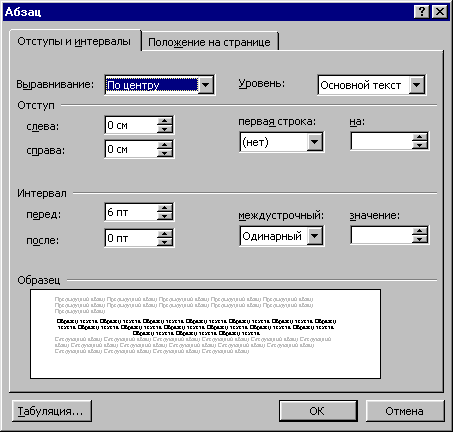
Рис.22
В поле первая срока – вид отступа первой строки абзаца:
(нет) – отступ отсутствует;
Отступ – красная строка, расстояние указывается в поле на;
Выступ – отрицательный отступ, расстояние указывается в поле на.
В полях перед и после – расстояния соответственно перед первой строкой абзаца и после последней строки абзаца.
В поле междустрочный – интервал между строками внутри абзаца:
Одинарный – интервал, стандартный для данного типа шрифта;
Полуторный – интервал в 1,5 раза больше стандартного;
Двойной – интервал в 2 раза больше стандартного;
Минимум – интервал не менее указанного в поле значение;
Точно – интервал, равный указанному в поле значение;
Рис.23
![]()
Устанавливать тип выравнивания можно также с помощью кнопок (рис.23).

Рис.24
На горизонтальной координатной линейке (рис.24) находятся: маркер первой строки (1), маркер левой (2) и правой (3) границ абзаца. Перетягивая их с помощью мыши, можно изменять соответствующие параметры абзаца.
Установление позиций табуляции
Табуляция используется для точного выравнивания колонок текста или чисел (рис.20). Если установить позиции табуляции, то при каждом нажатии клавиши Tab курсор будет передвигаться к ближайшей справа позиции табуляции.
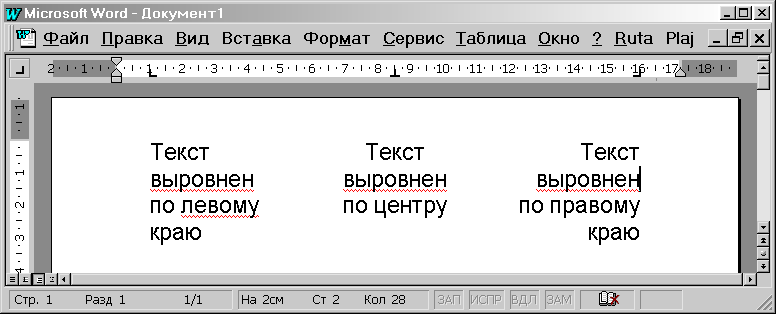
Рис.25
Для установления позиций табуляции используется команда Табуляция из меню Формат, которая вызывает диалоговое окно Табуляция (рис.26). Оно содержит следующие переключатели:
по левому краю – текст выравнивается по левому краю относительно позиции табуляции;
по центру – текст выравнивается по центру относительно позиции табуляции;
по правому краю – текст выравнивается по правому краю относительно позиции табуляции;
по разделителю – числа выравниваются по десятичной запятой, текст выравнивается по правому краю;
с чертой – под позициями табуляции появляются вертикальные полосы.

Рис.26
Для заполнения пустого места слева от знака табуляции, можно использовать цепочку символов, вид которой выбирается в группе переключателей Заполнитель.
Установив все необходимые параметры для одной позиции, следует щелкнуть кнопку Установить и новая позиция будет внесена в список Позиции табуляции, который содержит все установленные позиции табуляции. Чтобы изменить тип уже установленной позиции табуляции, необходимо выбрать нужную позицию в списке Позиции табуляции и установить новые значения режимов.
Для удаления позиции табуляции следует выбрать ее в списке Позиции табуляции и щелкнуть кнопку Удалить. Все имеющиеся позиции табуляции можно удалить щелчком кнопки Удалить все.
Установить позицию табуляции можно также щелчком мыши на горизонтальной координатной линейке. Тип позиции табуляции указан внутри квадрата в левом конце горизонтальной координатной линейки. Если щелкнуть мышью на этом квадрате, то тип позиции табуляции изменится. Поочередно можно выбрать такие типы табуляции:
-

– выравнивание по левому краю;

– выравнивание по центру;

– выравнивание по правому краю;

– выравнивание по десятичной запятой.
Если выделить фрагмент текста, выровненного по позиции табуляции, и перетянуть мышью символ табуляции в новое место, то текст перетянется вместе с символом табуляции. Чтобы удалить позицию табуляции, достаточно стянуть с координатной линейки символ табуляции.
